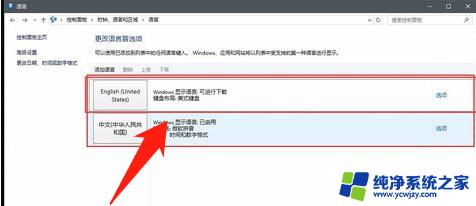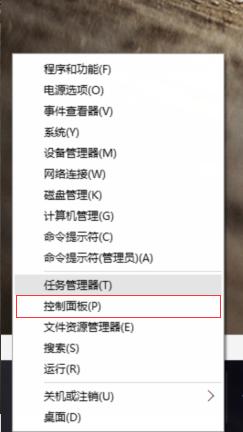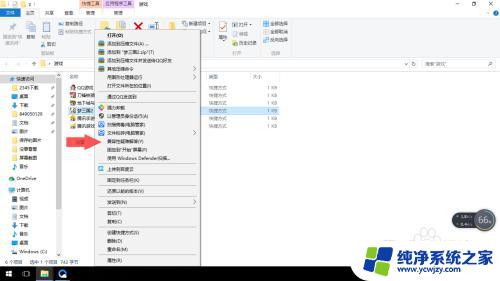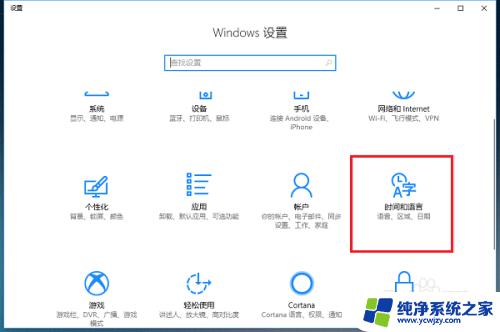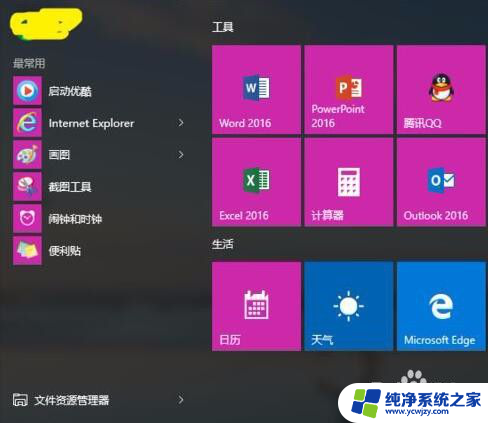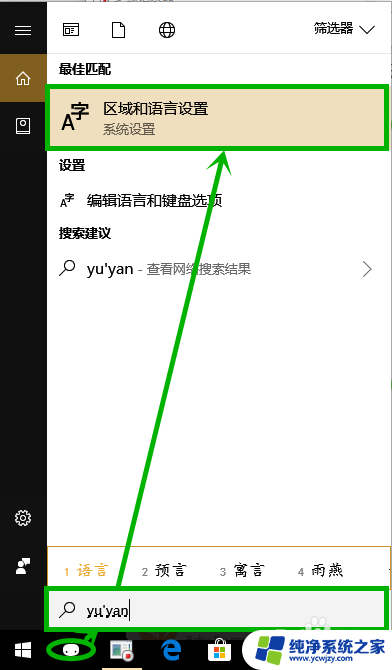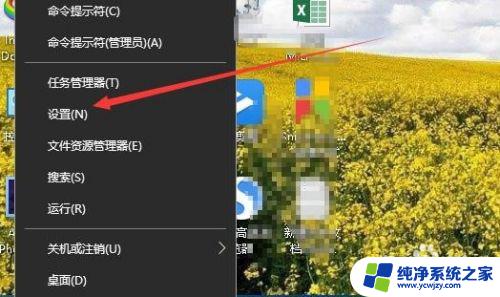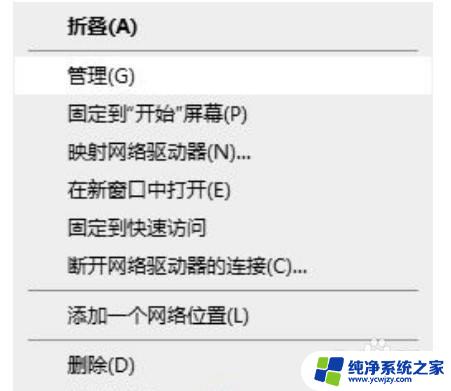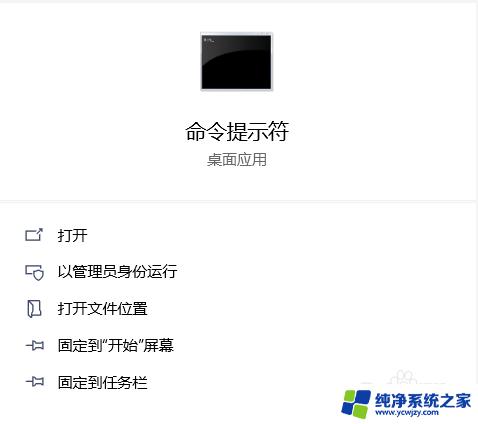电脑ctrl和空格不能一起按怎么办 win10 ctrl和空格键冲突解决方法
更新时间:2023-06-24 14:53:52作者:xiaoliu
电脑ctrl和空格不能一起按怎么办,在日常电脑使用中,我们经常需要使用键盘上的快捷键来提高工作效率,但是如果遇到了ctrl和空格键冲突的情况,就会导致不能同时按下这两个键,给工作带来不便。那么如何解决win10下ctrl和空格键冲突的问题呢?以下是几种简单易行的方法。
具体步骤:
1.首先点击右下角语言栏图标

2.其次在弹出的选项中选择“语言首选项”。
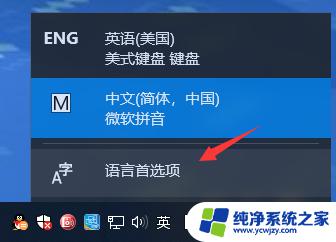
3.然后我们来到了区域和语言的设置界面中,点击右边的高级键盘设置。
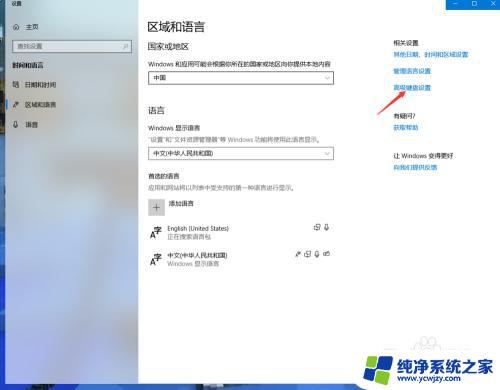
4.在高级键盘设置里,选择下面的“语言栏选项”。很不显眼不容易发现。
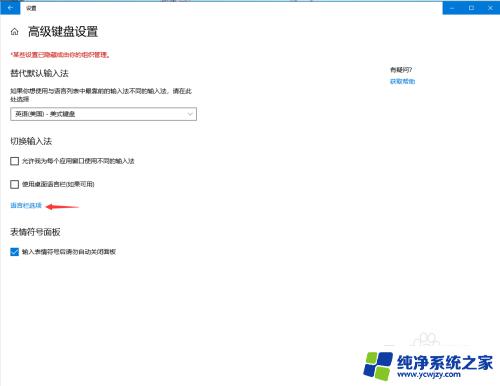
5.在文本服务和输入语言设置界面里,选择“高级键设置”。下面的“输入语言的热键”中改变您要改变的顺序和热键保存即可。
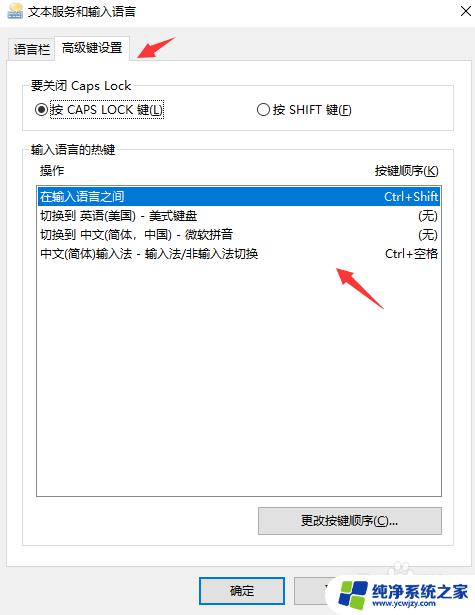
以上是解决电脑上无法同时按下ctrl和空格键的全部内容,如果还有用户不清楚,可以参考小编的步骤进行操作,希望对大家有所帮助。